
Brian Curtis
0
4626
1103
W ciągu ostatnich kilku lat wypróbowałem sporo aplikacji, które obiecują oczyścić i zoptymalizować komputer. Chodzi o to, że istnieje wiele różnych stopni “czysty” jeśli naprawdę o tym pomyślicie. Masz śmieci w rejestrze, śmieci na dysku twardym, takie jak pliki dziennika, stare pliki instalacyjne i historia Internetu, a nawet po prostu źle przemyślane ustawienia narzędzi systemu Windows.
Istnieją różne programy, które podobno oczyszczą Twój komputer, takie jak BleachBit BleachBit - narzędzie do czyszczenia systemu Linux BleachBit - narzędzie do czyszczenia systemu Linux lub CCleaner Zoptymalizuj swój system, aby działał w najlepszym wydaniu Z CCleaner Zoptymalizuj swój System działa w najlepszym wydaniu dzięki CCleaner W ciągu ostatnich dwóch lat CCleaner bardzo się zmienił pod względem numerów wersji… aż do wersji 3.10 w chwili pisania tego tekstu. Chociaż wizualnie program tak naprawdę niewiele się zmienił (to…. Użyłem nawet skryptów automatycznych 5 sposobów na oczyszczenie komputera za pomocą skryptu automatycznego [Windows] 5 sposobów na oczyszczenie komputera za pomocą skryptu automatycznego [Windows] Komputer konserwacja nie jest czymś, co większość ludzi pamięta, aby zrobić. Dla zwykłego użytkownika, który nie jest zbyt zaawansowany technologicznie, gdy komputer nie działa, albo woła o pomoc, albo po prostu kupuje nowy… aby uruchomić te programy na regularny harmonogram, ponieważ bardzo prawdopodobne jest, że zapomnę uruchomić je według mojego szalonego harmonogramu. Jeśli żaden z tych programów nie działa, zawsze możesz zastosować podejście Matta i po prostu przywrócić komputer do stanu początkowego (jak bez czyszczenia komputera) Ponowna instalacja systemu Windows) Jak wyczyścić komputer z powrotem do jego pierwotnego stanu (bez ponownej instalacji systemu Windows) z powrotem do jego oryginalnego stanu, ale co jeśli powiem ci, że jest jeszcze jedna bardzo potężna aplikacja optymalizująca komputer, która może pomóc w lepszej wydajności komputera, c alled Ashampoo WinOptimizer?
WinOptimizer jest podobny do innych aplikacji, takich jak CCleaner lub BleachBit, ale pod wieloma względami jest nieco bardziej skoncentrowany na “optymalizacja” aspekt czyszczenia. Celem uruchomienia WinOptimizer jest upewnienie się, że te rzeczy, które gromadzą się i zabijają komputer, są regularnie sprawdzane i czyszczone. Istotą uruchomienia programu takiego jak WinOptimizer jest to, że podczas instalacji należy go skonfigurować tak, aby działał zgodnie z harmonogramem. Jest to właściwie wbudowane w proces instalacji - oprogramowanie zapyta, kiedy chcesz go uruchomić, więc wybierz godzinę i dzień, które najlepiej działają, i pozwól mu zoptymalizować komputer i działać szybko.
Co może zrobić Ashampoo WinOptimizer
Program WinOptimizer jest wysoce konfigurowalny i zaczyna się w trakcie procesu konfiguracji, gdy pojawi się pytanie, czy chcesz dostosować dowolne ustawienia optymalizacji. Sugeruję pozostawienie wszystkich ustawień bez zmian i skupienie się na ich późniejszym dostosowaniu, gdy oprogramowanie zostanie skonfigurowane.
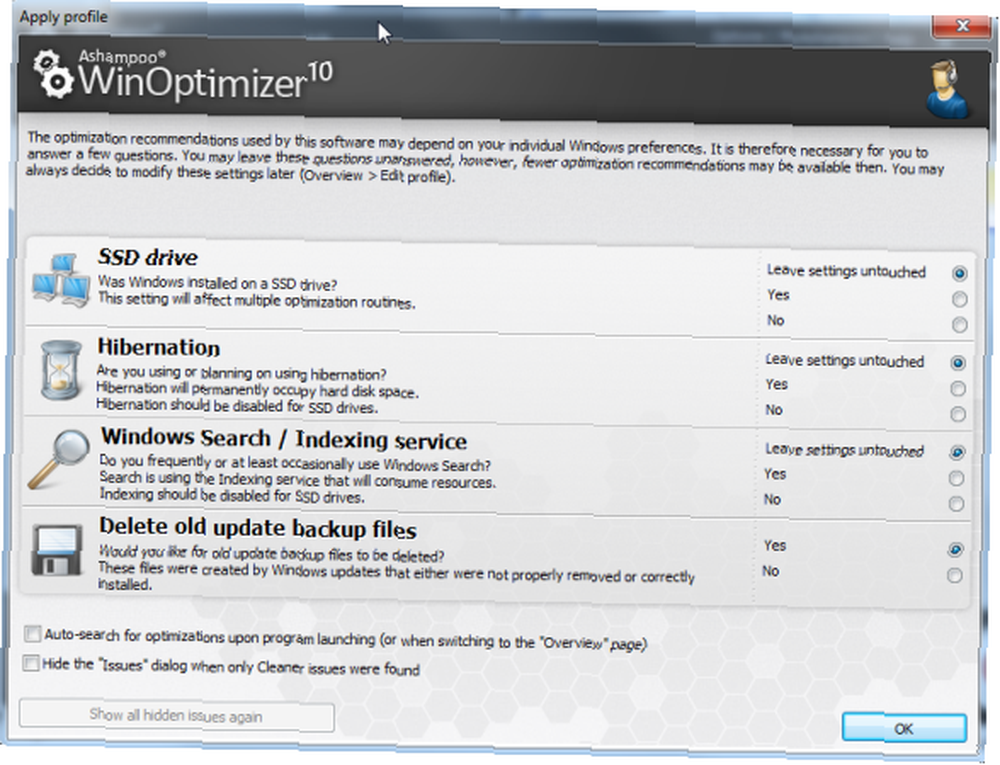
Sugeruję zaznaczenie pola wyboru, aby automatycznie wyszukiwać optymalizacje podczas uruchamiania programu - pozwala to zaoszczędzić kilka kliknięć po otwarciu programu WinOptimizer w celu wykonania zadań związanych z optymalizacją systemu Windows.
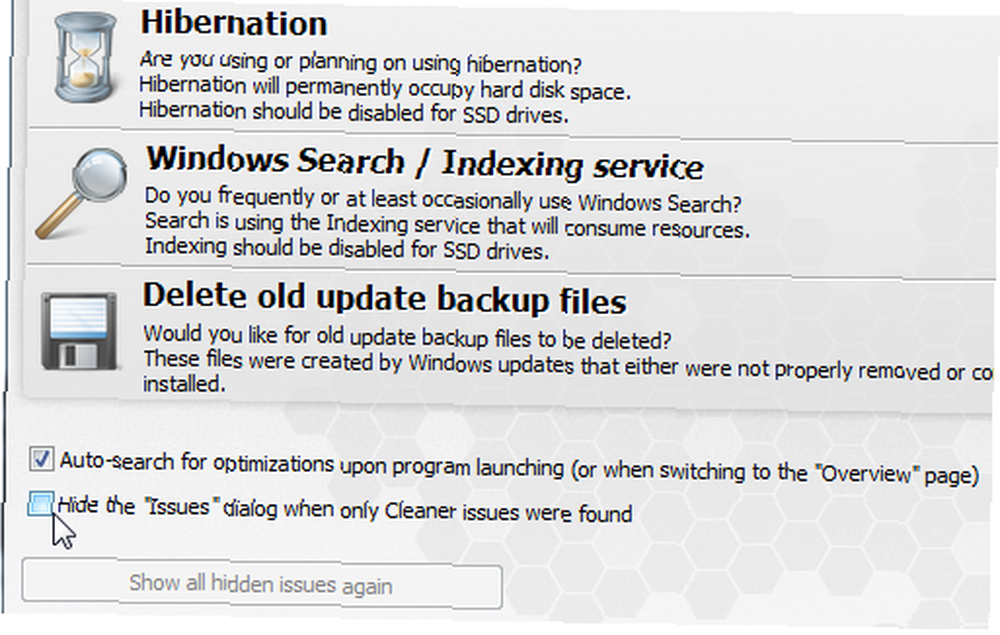
Aby ocenić, czy oprogramowanie rzeczywiście ma jakikolwiek wpływ na wydajność systemu, przeprowadziłem szybki test porównawczy przy użyciu NovaBench 10 najlepszych darmowych programów testowych dla Windows 10 najlepszych darmowych programów testowych dla Windows Użyj tych fantastycznych i darmowych programów testowych dla Windows, aby rozwiązać problemy twój system i aktualizuj go. . Oprogramowanie testuje pamięć RAM, procesor, grafikę i sprzęt oraz stosuje podsumowanie wszystkich 4 testów. Podsumowanie tego wstępnego testu wyniosło 336. Po uruchomieniu oprogramowania skanuje on system w trzech głównych obszarach - jakie odpady masz w systemie, które można oczyścić, jakie obszary systemu i napędu są dostępne zoptymalizowane i jakie ustawienia możesz skonfigurować, aby zgłaszać wszelkie wątpliwości dotyczące bezpieczeństwa.
Skanowanie zajmuje kilka minut, więc bądź cierpliwy.
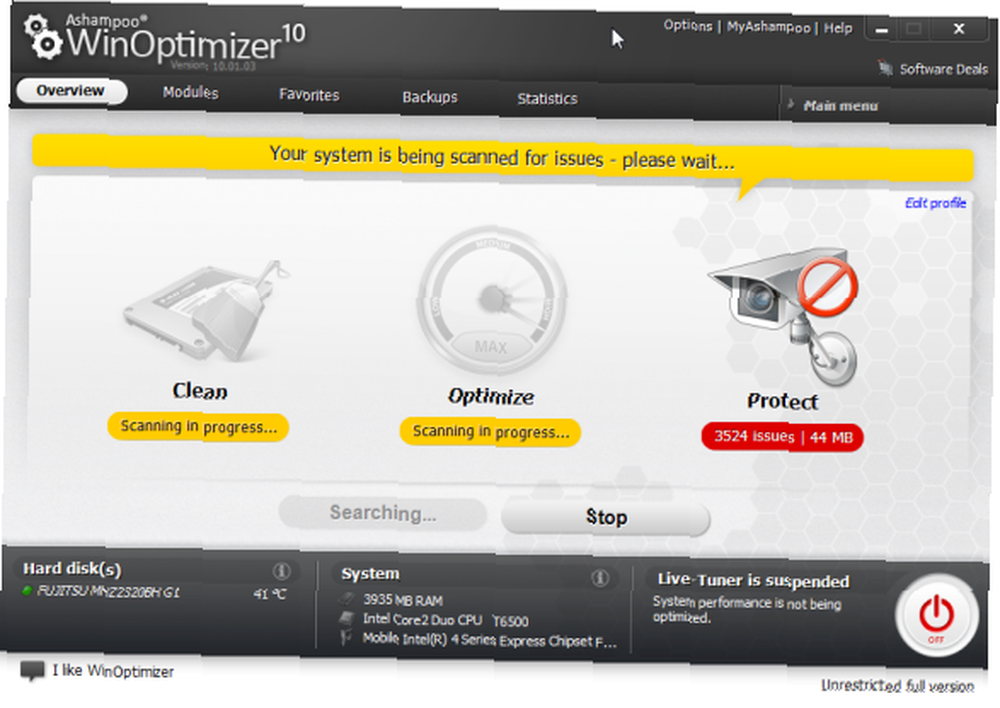
Teraz regularnie skanuję komputer przy użyciu programu Kaspersky Antivirus, więc naprawdę nie spodziewałem się, że pod oprogramowaniem znajdzie się wiele problemów “Ochraniać“, ale ku mojemu zaskoczeniu tak się stało. Nie tylko kilka problemów, ale tysiące dokładnie.

WinOptimizer pozwala kliknąć każdy obszar i przejść przez każdy z problemów - w większości przypadków są to obiekty z jednego problemu, które powodują problem. Tak więc mogą istnieć tylko dwa lub trzy programy lub obszary powodujące problem, ale pojedyncze pliki lub “przedmioty” są oznaczone, co sprawia, że problem wygląda znacznie gorzej niż na stronie głównej.
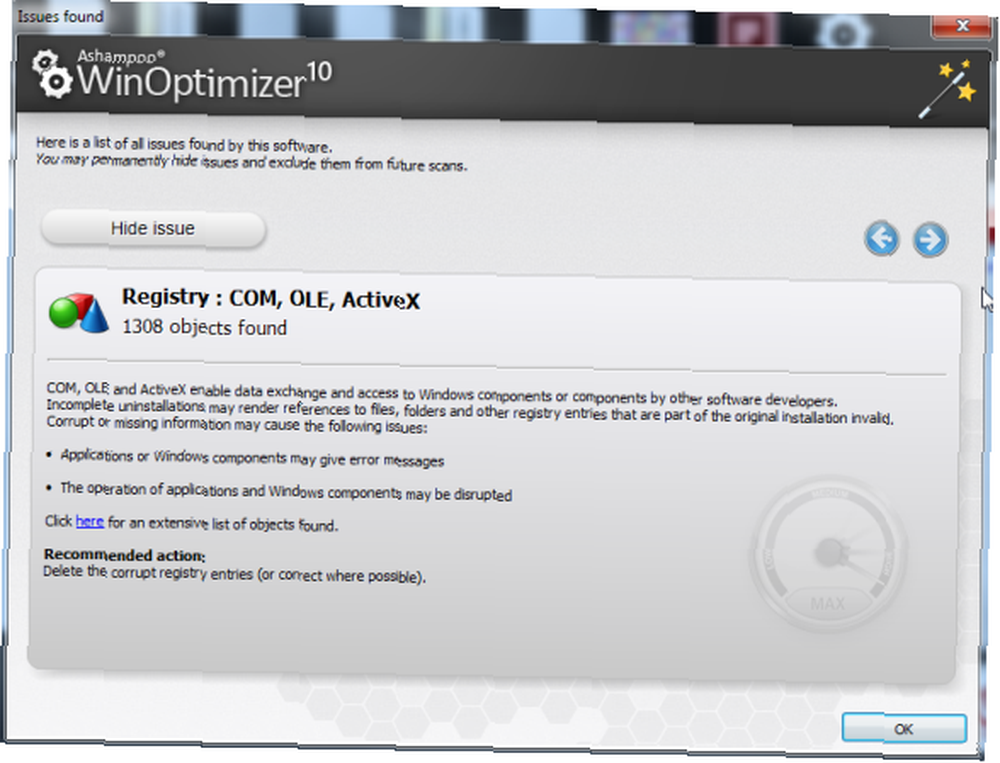
Jeśli znajdziesz jakieś problemy, które tak naprawdę Cię nie dotyczą, lub obszary, których tak naprawdę nie chcesz, aby oprogramowanie to wyczyściło, możesz trwale ukryć te problemy i zapobiec ich pojawianiu się podczas przyszłych skanów. W ten sposób możesz naprawdę dokładnie dostosować skanowanie do swoich upodobań, a oprogramowanie, które znasz, jest zainstalowane w twoim systemie i idealnie bezpieczne - lub pliki dziennika, których po prostu nigdy nie chcesz wyczyścić.
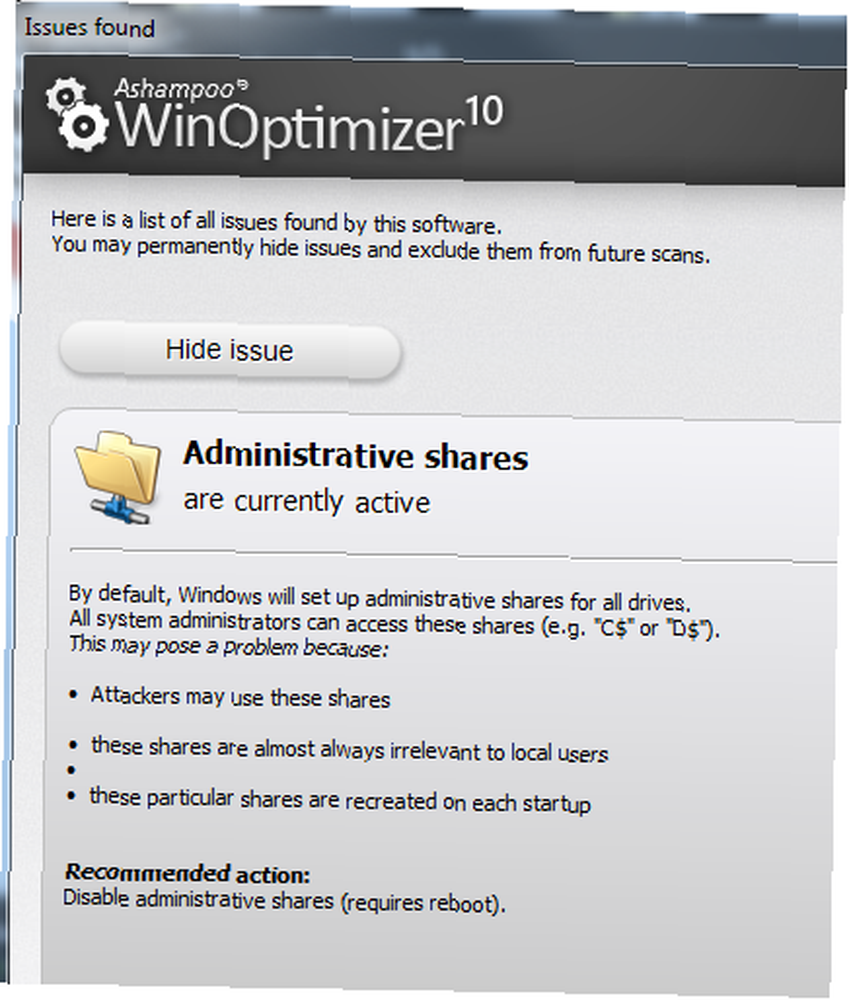
Oprócz tego, co znajdują skany, możesz także użyć jednego z wielu pojedynczych modułów, które znajdziesz na “Moduły” Zakładka w WinOptimizer. Moduły to indywidualne narzędzia, których można używać do kierowania na określone obszary komputera. Możesz użyć tylko Internet Cleaner, aby wyczyścić historię i pamięć podręczną, lekarz dysku, aby przeanalizować problemy z dyskiem twardym lub File Wiper, aby dokładnie usunąć pliki bez śladu.

Po kliknięciu “Napraw problemy”, WinOptimizer przejdzie i wyczyści wszystko - zobaczysz postęp na stronie głównej, a kiedy zakończy się na obszarze, wyświetlacz stanu zmieni kolor na zielony i pokaże “Nie ma problemów“.

Mogą występować przypadki, w których oprogramowanie nie może naprawić lub usunąć wszystkich problemów, dlatego może pojawić się to powiadomienie.
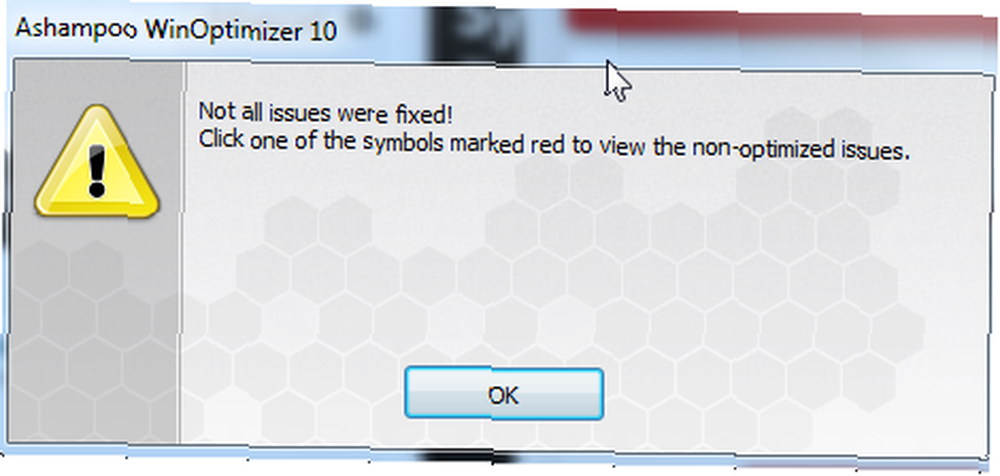
Oznacza to tylko, że musisz wrócić do obszarów, w których status jest nadal czerwony, i zająć się nimi ręcznie.
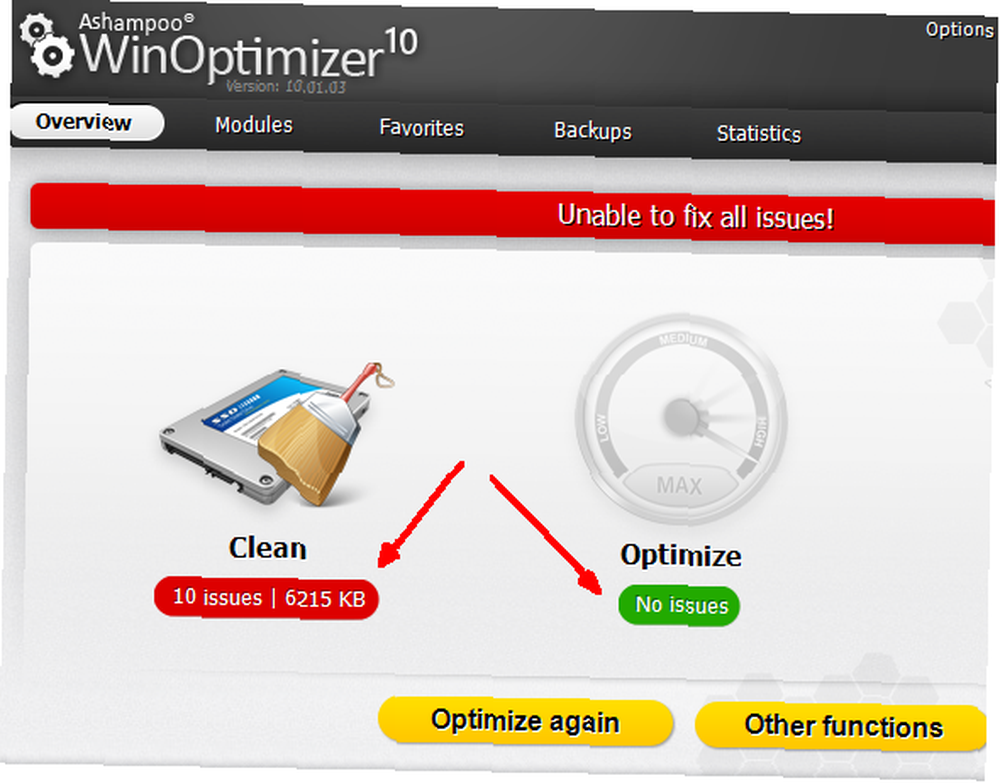
Przez większość czasu możesz po prostu kliknąć “Zoptymalizuj ponownie“, i problemy, które rozwiązujemy za drugim razem. Lub możesz kliknąć “Inne funkcje” i użyj dodatkowych modułów i narzędzi, które WinOptimizer oferuje, aby wejść i wyczyścić rzeczy, których automatyczna optymalizacja nie mogła zakończyć.

Jak widać, WinOptimizer to niezwykle dokładne oprogramowanie, a oprócz narzędzi do czyszczenia i optymalizacji dostępne są dodatkowe moduły, które pomagają utrzymać komputer w najlepszym możliwym stanie. Zauważyłem, kiedy przeprowadziłem drugi test porównawczy, że mój wynik NovaBench praktycznie nie zmienił się. Jednak, jak wspomniałem, regularnie uruchamiam inne skany na tym komputerze, więc tak naprawdę nie było zbyt wiele miejsca na optymalizację - ale zauważyłem z samej liczby wykrytych i oczyszczonych problemów, że mam dużo zmarnowanego miejsca na moim system - więc WinOptimizer z pewnością działał zgodnie z reklamą pod tym względem.
Dlaczego nie wypróbować WinOptimizer? Chciałbym wiedzieć, czy dzięki temu oprogramowaniu ktoś zauważy wzrost wydajności lub zwiększenie pamięci. Pobierz wersję próbną, a następnie podziel się swoimi doświadczeniami i opiniami w sekcji komentarzy poniżej.
Zdjęcie kredytowe: Koła zębate za pośrednictwem Shutterstock











